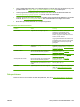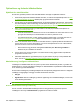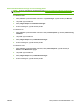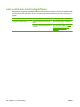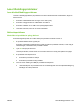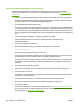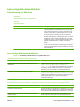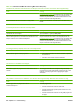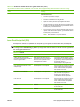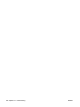HP LaserJet M2727 MFP Series - User Guide
Optimalisere og forbedre bildekvaliteten
Sjekkliste for utskriftskvalitet
Du kan løse generelle problemer med utskriftskvaliteten ved hjelp av sjekklisten nedenfor.
1. Kontroller at papiret eller utskriftsmaterialet du bruker, er i samsvar med spesifikasjonene. Se
Papir
og utskriftsmateriale på side 55. Glattere papir gir generelt bedre resultater.
2. Hvis du skriver ut på spesielt utskriftsmateriale, for eksempel etiketter, transparenter, glanset papir
eller brevhodepapir, må du forsikre deg om at du skriver ut etter type. Se
Endre skriverdriveren slik
at den samsvarer med utskriftsmaterialets type og størrelse på side 66.
3. Skriv ut en konfigurasjonsside og en statusside for rekvisita på produktets kontrollpanel. Se
Informasjonssider på side 168.
◦
Kontroller statussiden for rekvisita for å se om en rekvisitaenhet er nesten tom eller tom. Det
gis ingen slik informasjon for skriverkassetter som ikke er produsert av HP.
◦
Hvis sidene ikke skrives ut riktig, skyldes problemet maskinvaren. Ta kontakt med HP. Se
www.hp.com/support/LJM2727 eller kundestøttearket som fulgte med i esken.
4. Skriv ut en demoside fra HP ToolboxFX. Hvis siden skrives ut, skyldes problemet skriverdriveren.
Prøv å skrive ut fra en annen skriverdriver. Hvis du for eksempel bruker en PCL 6-skriverdriver,
prøver du å skrive ut med en PS-skriverdriver.
◦
Bruk veiviseren Legg til skriver i dialogboksen Skrivere (eller Skrivere og telefakser i
Windows XP) til å installere PS-driveren.
5. Prøv å skrive ut fra et annet program. Hvis siden skrives ut riktig, ligger årsaken til problemet i
programmet du skrev ut fra.
6. Start både datamaskinen og produktet på nytt, og prøv å skrive ut på nytt. Hvis problemet ikke
løses, kan du se
Generelle problemer med utskriftskvaliteten på side 215.
Administrere og konfigurere skriverdrivere
Innstillinger for utskriftskvalitet virker inn på hvor lys eller mørk utskriften blir på siden, og hvilken stil
grafikk skrives ut i. Du kan også bruke innstillinger for utskriftskvalitet til å optimalisere utskriftskvaliteten
for en bestemt type utskriftsmateriale.
Du kan endre innstillingene i produktegenskapene slik at de passer til jobbtypene du skriver ut. Følgende
innstillinger er tilgjengelige, avhengig av hvilken skriverdriver du bruker:
●
600 ppt
●
Egendefinert: Denne innstillingen gir samme oppløsning som standardinnstillingen, men du kan
endre skaleringsmønstrene.
MERK: Hvis du endrer oppløsningen, kan formateringen av teksten bli forandret.
Endre utskriftskvalitetsinnstillinger midlertidig
Hvis du vil endre utskriftskvalitetsinnstillingene bare for det gjeldende programmet, åpner du
innstillingene via menyen Utskriftsformat i programmet du bruker til utskrift.
230 Kapittel 12 Problemløsing NOWW